Confirmar um par de chaves e um certificado do utilizador
O procedimento a seguir descreve como o administrador pode confirmar os pares de chaves e os certificados do utilizador de todos os utilizadores.
Instale o par de chaves e o certificado do utilizador usado para adicionar uma assinatura do utilizador a ficheiros PDF ou XPS a partir de um computador. (Consulte "Installing a Certificate File.")
O procedimento a seguir pode ser efetuado se a função PDF/XPS com assinatura do utilizador estiver disponível para utilização. Para obter informações sobre os produtos opcionais necessários para utilizar a função PDF/XPS de assinatura do utilizador, consulte "Produtos opcionais necessários para cada função."
1.
Carregue em  .
.
 .
.2.
Carregue em [Progs de gestão] → [Gestão do dispositivo] → [Programações do certificado].
3.
Carregue em [Lista de chaves e certificados] → [Lista de chaves e certificados utilizad.] → efetue a seguinte operação.
Se  aparecer à esquerda de um par de chaves, esse par de chaves é inválido ou está danificado. Depois de apagar um par de chaves, instale na máquina um par de chaves e um certificado do utilizador a partir de um computador. (Consulte "Installing a Certificate File.")
aparecer à esquerda de um par de chaves, esse par de chaves é inválido ou está danificado. Depois de apagar um par de chaves, instale na máquina um par de chaves e um certificado do utilizador a partir de um computador. (Consulte "Installing a Certificate File.")
 aparecer à esquerda de um par de chaves, esse par de chaves é inválido ou está danificado. Depois de apagar um par de chaves, instale na máquina um par de chaves e um certificado do utilizador a partir de um computador. (Consulte "Installing a Certificate File.")
aparecer à esquerda de um par de chaves, esse par de chaves é inválido ou está danificado. Depois de apagar um par de chaves, instale na máquina um par de chaves e um certificado do utilizador a partir de um computador. (Consulte "Installing a Certificate File.")Se quiser confirmar um certificado do utilizador:
Selecione o par de chaves para o certificado do utilizador que pretende confirmar → carregue em [Detalhes certificado] → [Verif. certif.].
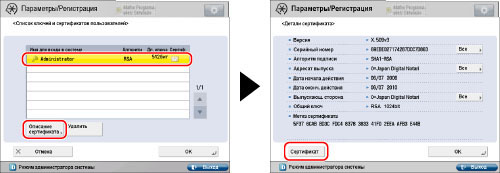
Se a opção [Verif. certif.] estiver esbatida ou se aparecer a mensagem <Chave corrompida ou inválida.>, não pode utilizar o par de chaves. Depois de apagar um par de chaves, instale na máquina um par de chaves e um certificado do utilizador a partir de um computador. (Consulte "Installing a Certificate File.")
Carregue em [OK].
Se quiser apagar um par de chaves gravado:
Selecione o par de chaves que pretende apagar → carregue em [Apagar].
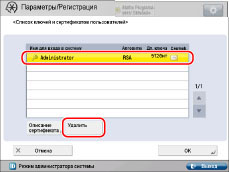
Carregue em [Sim].
4.
Carregue em [OK] → [OK] → [OK].
NOTA |
Também pode utilizar a UI remota para confirmar os pares de chaves e os certificados do utilizador de todos os utilizadores. Para obter mais informações, consulte "Installing a Certificate File." Para saber como um utilizador em geral pode ver o certificado do utilizador, consulte "Verificar um certificado da assinatura do utilizador/assinatura do dispositivo.". No entanto, neste caso, só aparece o certificado do utilizador que iniciou a sessão. Não é possível ver os certificados do utilizador dos outros utilizadores. Também não pode apagar o certificado do utilizador neste ecrã. Um utilizador em geral deve usar a UI remota para apagar o seu certificado do utilizador. (Consulte "Installing a Certificate File.") |